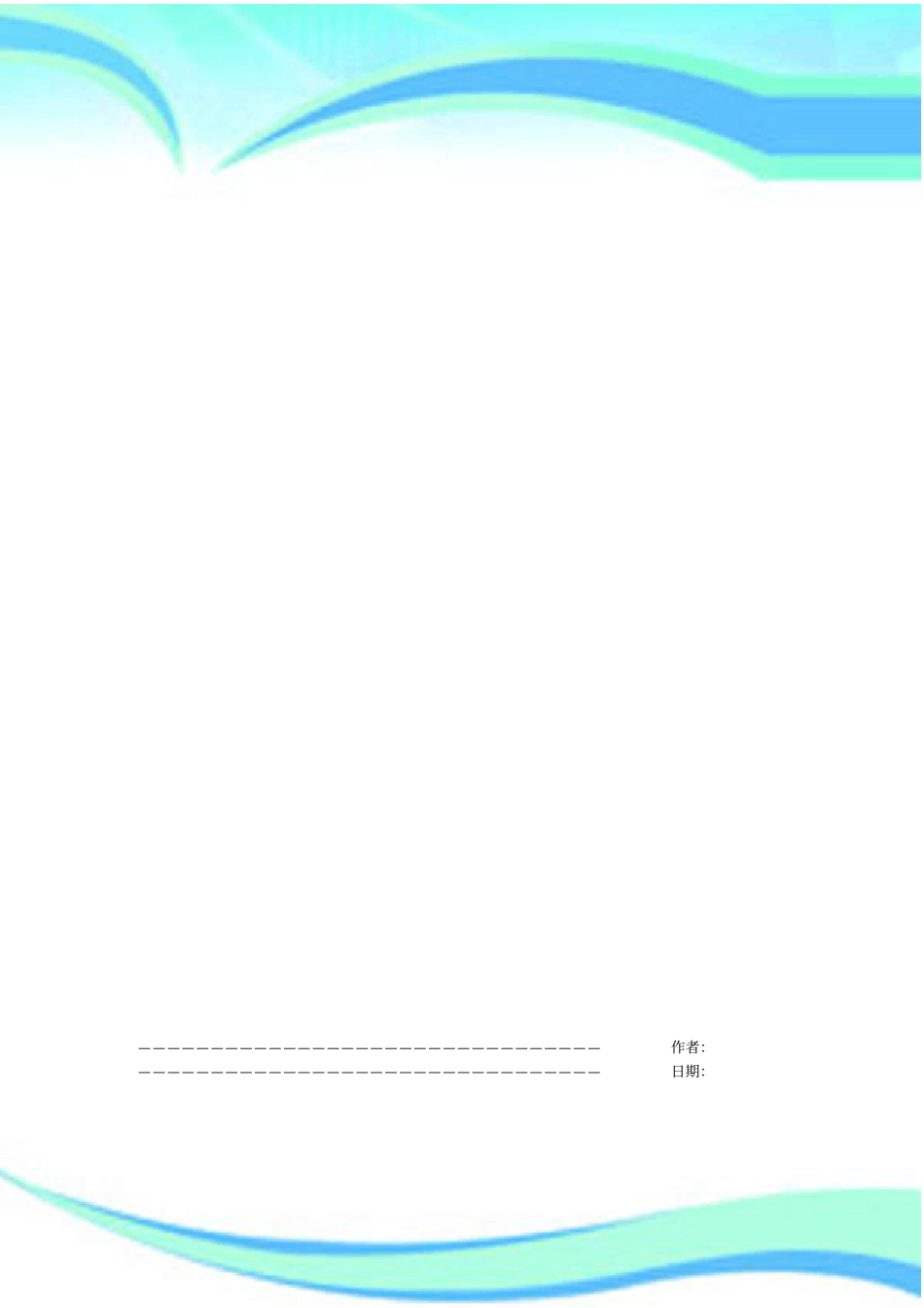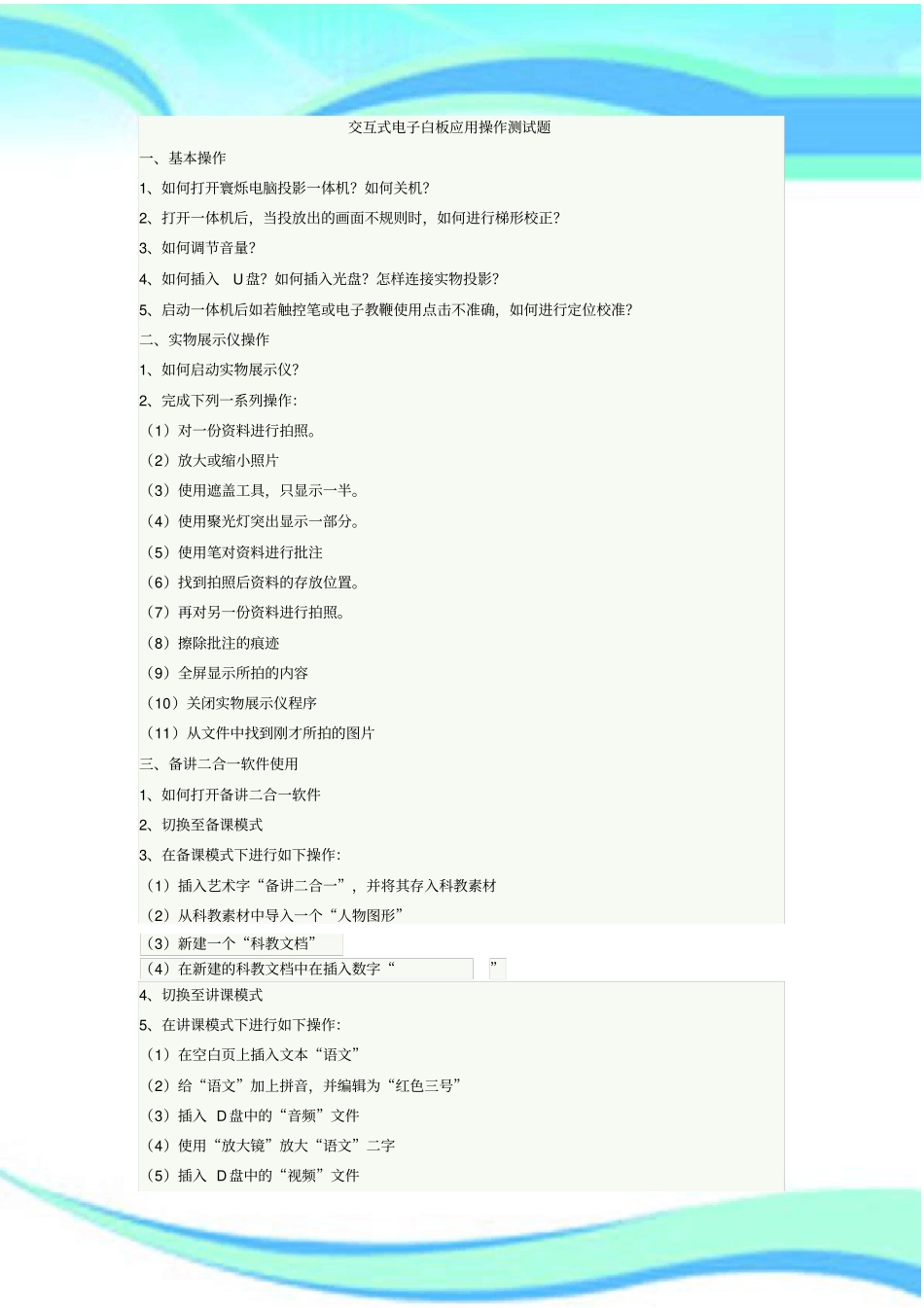交互式电子白板应用操作测试题————————————————————————————————作者:————————————————————————————————日期:交互式电子白板应用操作测试题一、基本操作1、如何打开寰烁电脑投影一体机?如何关机?2、打开一体机后,当投放出的画面不规则时,如何进行梯形校正?3、如何调节音量?4、如何插入U盘?如何插入光盘?怎样连接实物投影?5、启动一体机后如若触控笔或电子教鞭使用点击不准确,如何进行定位校准?二、实物展示仪操作1、如何启动实物展示仪?2、完成下列一系列操作:(1)对一份资料进行拍照。(2)放大或缩小照片(3)使用遮盖工具,只显示一半。(4)使用聚光灯突出显示一部分。(5)使用笔对资料进行批注(6)找到拍照后资料的存放位置。(7)再对另一份资料进行拍照。(8)擦除批注的痕迹(9)全屏显示所拍的内容(10)关闭实物展示仪程序(11)从文件中找到刚才所拍的图片三、备讲二合一软件使用1、如何打开备讲二合一软件2、切换至备课模式3、在备课模式下进行如下操作:(1)插入艺术字“备讲二合一”,并将其存入科教素材(2)从科教素材中导入一个“人物图形”(3)新建一个“科教文档”(4)在新建的科教文档中在插入数字“”4、切换至讲课模式5、在讲课模式下进行如下操作:(1)在空白页上插入文本“语文”(2)给“语文”加上拼音,并编辑为“红色三号”(3)插入D盘中的“音频”文件(4)使用“放大镜”放大“语文”二字(5)插入D盘中的“视频”文件(6)在讲课模式下打开“实物展示仪”(7)从科教素材中找到“小程序扩展”,插入“头”字,能播放笔画、读音(8)新增一页,插入田字格。(9)再新增一页,插入一张画布。(10)在画布上画一个三角形,标出角的度数(11)用直尺量出最长的一条边的长度。(12)用半圆量出其中一个角的度数(13)使用活动挂图播放所作的所有内容。(14)打开其它的科教文档6、切换至精简模式7、在精简模式下完成下面操作:(1)打开计算机D盘中的一个课件,并播放(2)在播放过程中进行批注(3)擦除批注内容(4)切换至实物展示仪(5)返回课件播放(6)返回上一页(7)、用触控笔上翻页、下翻页(8)利用触控笔的红外线指住所讲内容8、并闭备讲二合一软件题目一:(50分)1.点开始—程序,找到Smart工具,启动桌面工具栏,并查看电子白板状态栏图标。演示“黑板擦”的使用方法。(10分)2.打开SMARTNotebook软件,演示修改书写笔的颜色、魔术笔的使用方法、绘图的操作。(15分)3.借助SMARTNotebook展示一些课堂常用操作。(10分)4.用SMARTNotebook软件做一些简单的课件。(15分)题目二:(50分)1.利用桌面工具栏,演示白板的定位、探照灯的使用方法。(注:如果桌面工具栏没有启动,请先启动桌面工具栏)(10分)2.打开SMARTNotebook软件,演示修改书写笔的颜色、魔术笔的使用方法、拍照功能的操作。(15分)3.借助SMARTNotebook展示一些课堂常用操作。(10分)4.用SMARTNotebook软件做一些简单的课件。(15分)题目三:(50分)1.利用桌面工具栏,演示鼠标和笔的切换、添加常用工具到桌面工具栏。(注:如果桌面工具栏没有启动,请先启动桌面工具栏)(10分)2.打开SMARTNotebook软件,演示屏幕遮盖、魔术笔、图形的操作(圆规、尺子)。(15分)3.借助SMARTNotebook展示一些课堂常用操作。(10分)4.用SMARTNotebook软件做一些简单的课件。(15分)题目四:(50分)1.打开一个ppt,利用桌面工具栏,演示鼠标和笔的切换,并在ppt上进行勾画操作。(注:如果桌面工具栏没有启动,请先启动桌面工具栏)(10分)2.打开SMARTNotebook软件,演示屏幕遮盖、表格、魔术笔的使用方法。(15分)3.借助SMARTNotebook展示一些课堂常用操作。(10分)4.用SMARTNotebook软件做一些简单的课件。(15分)电子白板软件平台使用情况考试卷2011-07-1913:21:52|分类:信息技术|举报|字号订阅方正电子白板软件平台使用情况考试卷一、选择题(共25小题,每小题2分,共50分)1.电子白板与电脑如何连接()A.通过网络连接。B.通过USB线进行连接,且不需要外接电源。2.第一次使...